Использование программы
Microsoft Internet Explorer для навигации
в Интернете, поиска и просмотра web-документов
Запустите Microsoft Internet Explorer, для чего
выберите в Главном меню Windows Программы > Internet Explorer или щелкните
на ярлыке на рабочем столе Windows.
Рассмотрите названия и назначение всех элементов рабочего окна программы
Internet Explorer, показанного на рис. 1,4.
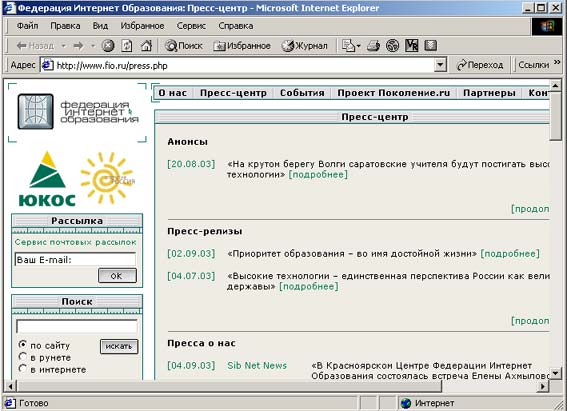
Рис. 1.4. Элементы окна Microsoft Internet Expiorer
Заголовок окна - стандартный заголовок Windows, в котором, кроме названия
программы, отображается еще и название текущей открытой web-страницы,
например (см. рис. 1.4), в заголовке отображается название web-страницы
пресс-центра Федерации Интернет Образования. Заголовок не отличается от
заголовка любого другого окна в системе Windows. В правой части заголовка
окна расположены кнопки, предназначенные для стандартных действий с окнами
в операционной системе Windows (свернуть окно, изменить размер, закрыть).
Под заголовком располагается меню. С его помощью удобно выбрать любую
команду Internet Explorer.
Ниже меню находится панель инструментов. На ней расположены значки, обозначающие
различные действия, которые можно выполнять в процессе работы. В отличие
от других программ для Windows, в Internet Explorer эти значки не оформлены
в виде кнопок. Если подвести указатель мыши к одному из этих значков,
вокруг него появляется рамка и значок "превращается* в кнопку. После
чего можно щелкнуть мышью на этой кнопке, и нужная команда будет выполнена.
Таблица 1.1. Назначение кнопок панели инструментов Internet Explorer
Кнопка Назначение
Назад Возврат к предыдущей web-странице
Вперед Возврат к web-странице, которая просматривалась перед нажатием
кнопки Назад
Остановить Остановка загрузки web-страницы с заданным адресом
Обновить Загрузка заново просматриваемой web-страницы
Домой Загрузка web-страницы, которая загружается при запуске Internet
Explorer
Поиск Открыть окно поиска web-страницы, содержащей заданную информацию
Избранное Открыть список ссылок на посещенные ранее и записанные
в Избранное web-страницы
Журнал Открыть список web-страниц, посещенных за последние дни,
часы или минуты
Почта Вызов меню работы с почтовыми сообщениями: чтение, создание
сообщения и т. д.
Печать Вывод на печать текущей web-страницы
Правка Открыть текущую web-страницу в окне HTML-редактора
Под панелью инструментов расположена панель ссылок. Ссылка - это значок,
за которым закреплен адрес какой-либо web-страницы в Интернете. Щелкните
мышью на кнопке интересующей вас ссылки, чтобы загрузить нужную страницу.
Если в этот момент вы не подключены к Интернету, будет выдано сообщение
об ошибке. Разработчики Internet Explorer по умолчанию настроили ссылки
на различные страницы корпорации Microsoft. Можно изменить как названия
ссылок, так и адреса этих ссылок на любые другие адреса (см. рис. 1.4).
ПРИМЕЧАНИЕ Состав кнопок на панели инструментов
Internet Explorer можно изменить, выбрав в меню Вид команду Панели инструментов
> Настройка.
Ниже панели ссылок расположено поле для ввода адреса web-страницы, которую
вы хотите просмотреть.
Центральная часть окна программы предназначена для отображения открытой
в настоящий момент web-страницы. Если эта страница не помещается в отведенное
для нее поле просмотра, в поле просмотра появляются вертикальная и горизонтальная
полосы прокрутки, позволяющие просматривать web-страницу по частям.
Строка состояния предназначена для индикации действий, которые в данный
момент выполняет программа Internet Explorer. Эта строка служит для отображения
адресов ссылок на текущей web-странице при выборе их указателем мыши.
Прогресс-индикатор представляет собой шкалу, отображающую процент выполнения
операции, например загрузки графического изображения. Он расположен в
правом нижнем углу окна программы.
1. Изучите справку Internet Explorer, для чего выберите в меню Справка
команду Оглавление и указатель. В окне справки выберите вкладку Указатель,
введите ключевое слово навигация, затем в списке найденных разделов выберите
Возвращение на веб-страницы и щелкните на кнопке Показать. В правой области
окна справки изучите справочную информацию о способах поиска web-страниц,
просмотренных за последние дни, часы или минуты. Изучив данный раздел,
перейдите на вкладку Содержание и выберите тему Поиск веб-страниц. Щелкнув
мышью на разделе Поиск информации, просмотрите в правой области окна справки
подсказку о способах поиска информации в Интернете. Закройте окно справки.
2. Откройте справку Windows. Выбрав вкладку Поиск, задайте образ поиска
удаленный доступ. Выбирая в списке найденных разделов разделы Использование
удаленного доступа, Подключение к Интернету через удаленный доступ, Шаги
настройки подключения к Интернету через удаленный доступ и щелкая на кнопке
Показать, изучите справочную информацию об использовании удаленного доступа
к Интернету.
Задав образ поиска сценарий, изучите справочный материал раздела Обзор
сценариев для удаленного доступа к сети. Закройте окно справки Windows.
3. В поле Адрес задайте адрес поискового сервера: http://www.aport.ru.
После загрузки web-сайта www.aport.ru задайте образ поиска Microsoft Office,
установите флажок Искать сайты и щелкните на кнопке Найти.
По окончании поиска щелкните в списке найденных ссылок web-страниц на
ссылке с адресом: http://www.microsoft.com/office/.
4. Запомните адрес web-страницы Microsoft Office, для чего выберите в
меню Избранное команду Добавить в избранное. В диалоговом окне Добавление
в избранное отредактируйте название страницы в поле Имя и щелкните на
кнопке ОК. Если вы хотите добавить адрес страницы в отдельную папку, следует
щелкнуть в диалоговом окне Добавление в избранное на кнопке Добавить в,
азатем в раскрывшемся списке папок выбрать нужную или создать новую, щелкнув
на кнопке Создать папку, и задать ее имя. Щелкнув на кнопке ОК в диалоговом
окне Добавление в избранное, завершите сохранение адреса посещенной страницы.
После просмотра web-страницы Microsoft Office, щелкнув на кнопке Назад,
вернитесь на домашнюю страницу.
5. Для просмотра web-сайта, посвященного мониторингу общественного мнения,
введите в поле Адрес: http://www.monitoring.ru/. Выбрав ссылку Мировой
Интернет, познакомьтесь с последними новостями мирового Интернета, использованием
Интернета в различных регионах планеты, данными о ведущих мировых порталах
и сайтах, прогнозами развития различных аспектов Всемирной Сети.
6. Прервите процесс загрузки web-страницы на ваш компьютер, для чего щелкните
на кнопке Остановить на панели инструментов Internet Explorer.
7. Загрузите заново текущую web-страницу, загрузку которой вы прервали.
Для этого щелкните на кнопке Обновить на панели инструментов.
8. Измените размер шрифта при просмотре этой страницы, для чего выберите
в меню Вид команду Размер шрифта и в предлагаемом списке размеров шрифта
выберите нужный, например Крупный.
9. Просмотрите HTML-код данной страницы, для чего в меню Вид выберите
команду В в и де НТМ L Просмотрев HTML-код, закройте окно редактора с
HTML-кодом.
10. Установите в качестве начальной (домашней) страницы (Home Page), т.
е. web-страницы, которая автоматически загружается при запуске программы
Internet Explorer, адрес: http://www.fio.ru - web-сайт Федерации Интернет
Образования.
Для этого:
а) Выберите в меню Сервис команду Свойства обозревателя (Tools > Internet
options), В диалоговом окне Свойства обозревателя (Internet Options) выберите
вкладку Общие (General) и в поле Адрес задайте адрес начальной web-страницы.
б) Для применения заданных изменений свойств web-обозревателя щелкните
на кнопке Применить.
11. Для ускорения загрузки web-страниц измените настройку Microsoft Internet
Explorer, отключив отображение рисунков, анимации, видео и звука. Для
этого выберите в диалоговом окне Свойства обозревателя вкладку Дополнительно,
затем выберите раздел Мультимедиа и снимите флажки Воспроизводить анимацию,
Воспроизводить видео, Воспроизводить звуки и Отображать рисунки.
Для применения заданных изменений свойств web-обозревателя щелкните на
кнопке Применить. Щелкнув на кнопке ОК, закройте диалоговое окно Свойства
обозревателя.
Щелкнув на кнопке Обновить на панели инструментов Internet Explorer, проверьте
действие измененных настроек web-обозревателя.
12. Измените кодировку просмотра этой страницы, для чего выберите в меню
Вид команду Вид кодировки, а затем, выбирая в списке кодировок различные
варианты, посмотрите, как будет выглядеть данная web-страница.
13. Щелкнув на кнопке Журнал на панели инструментов Internet Explorer,
откройте журнал последних посещений Интернета. Щелкнув на строке Сегодня,
выберите в списке последних посещений запись посещения поискового сервера
www.aport.ru,
14. Перейдите на web-страницу Microsoft Office, используя папку Избранное,
для чего, щелкнув на кнопке Закладки, раскройте список избранных ссылок
и щелкните на строке Microsoft Office.
15. Перейдите на посещенную в текущем сеансе связи с Интернетом web-страницу
http://www.monitoring.ru/, для чего нажмите направленную вниз стрелку
рядом с кнопкой Назад или кнопкой Вперед на панели инструментов и щелкните
на строке с адресом посещенной в текущем сеансе связи web-страницы http://
www.monitoring.ru/,
16. Добавьте web-страницу http://www.monitoring.ru/на панель ссылок, расположенную
рядом с адресной строкой. Если панель ссылок отсутствует, откройте меню
Вид, выберите команду Панели инструментов и установите флажок Ссылки.
Для добавления адреса данной страницы на панель ссылок можно перетащить
значок выбранной страницы из адресной строки на панель ссылок или, открыв
список Избранное, перетащить ссылку на данную web-страницу в папку Ссылки.
17. Выполните поиск информации с помощью поискового сервера www.rambLer.ru,
для чего в поле Адрес задайте адрес поискового сервера: http://www.rambLer.ru.
В окне поискового сервера Rambler щелкните на кнопке Помощь для получения
.подсказки. Изучив справочную информацию, в окне Поиск задайте образ инфор-мационные&технологии
и щелкните на кнопке Найти.
18. После поиска в окне Rambler будет выведен список найденных web-страниц.
Щелкнув на самой верхней ссылке, перейдите к документу, расположенному
в Интернете, После этого в окне web-обозревателя откроется web-страница
с указанным документом. Если этот документ не удовлетворяет вашим запросам,
вернитесь в окно Rambler, щелкнув на кнопке Назад на панели инструментов,
и выберите следующую из найденных ссылок. Можно уточнить поиск, для чего
измените образ поиска и, установив флажок в найденном, щелкните на кнопке
Найти. После этого уже в найденных документах будет выполнен поиск информации
по вашему запросу.
19. Для сохранения найденного web-документа в памяти компьютера после
его загрузки выберите в меню Файл команду Сохранить как, а затем укажите
диск и папку для размещения документа. Задав имя и тип файла, щелкните
на кнопке Сохранить.
Для сохранения рисунка из web-документа нужно указать рисунок и, щелкнув
правой кнопкой мыши, вызвать контекстное меню. Выбрав в контекстном меню
команду Сохранить Рисунок как, открыть окно сохранения рисунка. Выбрав
диск и папку, задать имя файла и щелкнуть на кнопке Сохранить.
20. Запомните адрес web-страницы www.rambler.ru в папке Избранное (см.
шаг 5).
21. Задайте адрес поискового сервера www.ya ndex. ru. После его загрузки
в поле Я и щу: введите образ поиска Перспективные технологии Интернета
и щелкните на кнопке Найти. Затем в списке найденных web-документов щелкните
на ссылке на сайт http://www,chat.ru/~newtehn/. Щелкнув на ссылке VRML-технологии,
познакомьтесь с кратким описанием VRML-технологий и загрузите один из
объектов, демонстрирующих применение VRML-технологии. Просмотрите демонстрацию
объекта.
22. Выполните поиск информации с помощью поискового сервера www.altavista.com,
для чего, загрузив web-страницу www.altavista.com, в поле Web Page Search:
задайте образ поиска, например Auto, выберите в списке языков German и
щелкните на кнопке Search. После этого выполнится поиск документов по
заданному критерию и будет выведен список найденных web-сайтов и документов.
В списке найденных web-сайтов щелкните на Auto Shows, далее в списке web-ссылок
щелкните на Auto Show и посмотрите информацию о выставках автомобилей.
Щелкая на кнопке Назад на панели инструментов, вы можете вернуться в окно
поискового сервера и выбирать другие ссылки из списка найденных по вашему
запросу.
23. Завершите работу web-обозревателя Internet Explorer, для чего выберите
в меню Файл команду Закрыть.